Копирование DVD в MP4 (H.264/HEVC) и другие популярные форматы с оригинальным качеством
Если это лучший выбор, использовать Handbrake Rip DVD [альтернативная возможность]
Handbrake всегда является выбором многих людей для копирования DVD. Но они обнаружат, что при использовании Handbrake для копирования DVD возникнут некоторые проблемы, например, Handbrake откажется копировать DVD. Многие проблемы имеют ту же причину, что и защита DVD. К счастью, в этой статье вы узнаете, как использовать Handbrake для копирования DVD без каких-либо ограничений. А если вы считаете, что эти шаги слишком сложны для вас, рекомендуется использовать простой DVD-риппер.
Список гидов
Часть 1: Установка libdvdcss для использования Handbrake для копирования DVD Часть 2: Альтернатива Handbrake для сохранения физического видео Часть 3: Часто задаваемые вопросы о Handbrake Rip DVDЧасть 1: Установка Libdvdcss для использования Handbrake для копирования DVD
Handbrake может копировать любой DVD, который не защищен от копирования, но почти все DVD, которые вы покупаете в магазине, защищены от копирования. Поэтому эта часть научит вас использовать Handbrake для копирования всех видов DVD без ограничений.
1. Установите Libdvdcss
Существует бесплатная библиотека воспроизведения DVD под названием libdvdcss. Она позволит Handbrake читать ваши зашифрованные DVD и копировать их на ваш компьютер. Обратите внимание, что вам не нужно делать это каждый раз, когда вы копируете DVD. После установки libdvdcss вы можете напрямую копировать новый диск.
Как установить libdvdcss на Windows
Сначала вам нужно загрузить libdvdcss на свой компьютер. Скопируйте файл .dll в папку программы Handbrake. Если вы использовали настройки установки по умолчанию, это должно быть в C:Program FilesHandbrake. После этого Handbrake сможет читать ваши зашифрованные DVD.
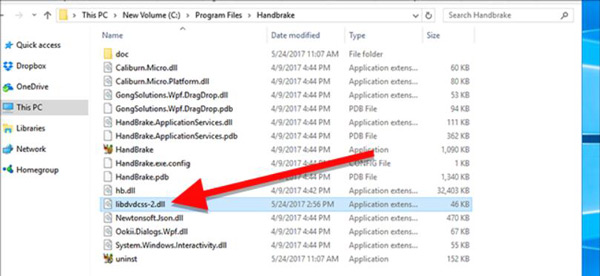
Как установить libdvdcss на macOS
Установка libdvdcss немного сложнее на macOS, поскольку El Capitan представила функцию безопасности под названием System Integrity Protection, которая не позволит вам установить libdvdcss без небольшой помощи. Если вы используете Yosemite или более раннюю версию, вы можете загрузить файл пакета libdvdcss здесь и дважды щелкнуть по нему, чтобы установить его.
Чтобы установить libdvdcss, нажмите Команда + Пробел и поиск Терминал для запуска окна командной строки. Затем введите brew install libdvdcss и нажмите Enter.
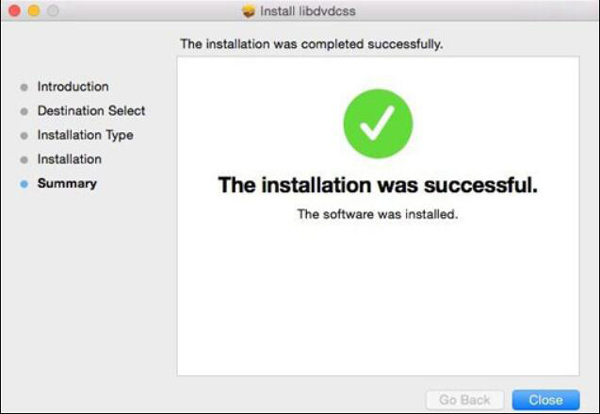
2. Используйте Handbrake для копирования DVD после установки Libdvdcss
После установки libdvdcss настало время рипа. Вот шаги по использованию Handbrake для рипа DVD:
Шаг 1Откройте Handbrake и выберите ваш DVD-привод на появившейся боковой панели. Handbrake потребуется некоторое время, чтобы просканировать заголовки на вашем DVD. Если libdvdcss не был установлен неправильно, вы увидите сообщение об ошибке, сообщающее, что диск не может быть прочитан здесь.
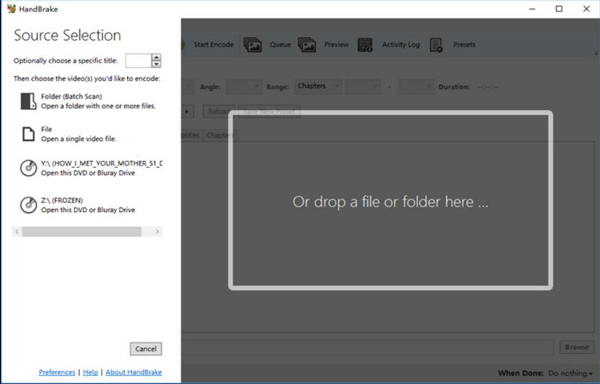
Шаг 2После того, как ваш DVD открыт, перейдите в выпадающее меню Title и выберите заголовок, который вы хотите скопировать. По умолчанию Handbrake выберет фильм, но если вы хотите скопировать какие-либо специальные материалы или удаленные сцены, вы можете изменить цель, которую вы хотите скопировать здесь. Вы также можете изменить главы, которые вы хотите скопировать, если вы хотите скопировать только часть фильма.
Шаг 3Далее вам нужно будет решить качество вашего выходного файла. Вам нужно только нажать кнопку Предустановленный кнопку и настройте свои предпочтения. Есть предустановки практически для всего, что вам может понадобиться: Apple TV, телефоны Android, PlayStation и многое другое.
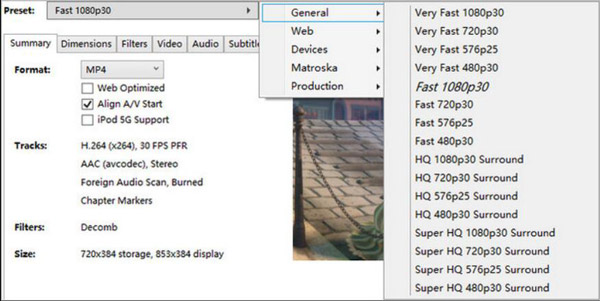
Шаг 4После того, как вы выбрали заголовок и пресет, нажмите кнопку Начать кодирование кнопку в верхней части окна. Вы увидите полосу прогресса в нижней части, которая сообщит вам, сколько времени осталось на рип. Рипы более высокого качества займут больше времени, поэтому вам нужно дать компьютеру поработать некоторое время.
Часть 2: Альтернатива Handbrake для сохранения физического видео
Если вы думаете, что вам нужно установить libdvdcss, чтобы использовать Handbrake для копирования DVD, это очень хлопотно. Есть альтернатива 4Easysoft DVD Ripper которые могут помочь вам скопировать все виды DVD без сложных шагов и ограничений. Вам не нужно загружать никакое другое программное обеспечение расширения на ваш компьютер. Все, что вам нужно сделать, это вставить ваш DVD и выбрать предпочтительный выход, чтобы начать копирование диска.

Поддержка более 600 форматов файлов и предустановок устройств.
Конвертируйте DVD в видео в 60 раз быстрее.
Дайте многоядерному процессору работать плавно и безупречно.
Клонирование DVD в ISO-образ и папку DVD 1:1 с исходным качеством.
100% Безопасный
100% Безопасный
Вот краткие шаги по использованию 4Easysoft DVD-риппер:
Шаг 1При запуске программы нажмите «Загрузить DVD», чтобы выбрать «Загрузить DVD-диск», «Загрузить DVD ISO» или «Загрузить папку DVD» из трех точек.

Шаг 2Далее, он загрузит основное название файлов DVD без вашего вмешательства. Но вы также можете нажать кнопку Полный список названий кнопку для загрузки выбранных заголовков.

Шаг 3Будут показаны все заголовки. Вы можете отметить флажком те заголовки, которые хотите добавить, а затем нажать кнопку ХОРОШО кнопку, чтобы подтвердить свой выбор.

Шаг 4Существует 3 типа опций для выходного файла: Копировать в Видео/Аудио, Копировать в DVD-папку и Копировать в DVD ISO-файл. Если вы хотите скопировать DVD в папку, вы можете выбрать Копировать в DVD-папку из раскрывающегося списка.

Как вы можете видеть, шаги намного проще, чем использование Handbrake для копирования DVD. Независимо от того, какие типы DVD вы хотите скопировать и какие форматы вы хотите вывести, вы можете сделать это в 4Easysoft DVD Ripper.
Часть 3: Часто задаваемые вопросы о Handbrake Rip DVD
-
Какие настройки Handbrake лучше всего подходят для копирования DVD?
Средние настройки будут лучшими настройками Handbrake. Если вы все еще не уверены в этих настройках, закодируйте несколько минут, например, 3-5 минут, или несколько глав исходного DVD, чтобы попробовать. А затем выберите настройки Handbrake, которые вам больше всего подходят.
-
Какое разрешение следует выбрать при использовании Handbrake для копирования DVD?
Если вы копируете DVD, продаваемый в США, выберите предустановку 480p. Европейские DVD обычно имеют 576p. Не выбирайте более крупные предустановки, такие как 720p или 1080p, когда вы копировать DVD в цифровые форматы, такие как MKV - они не сделают ваше видео лучше, они просто увеличат размер файла.
-
Почему мой Handbrake не копирует DVD?
Возможно, ваш DVD поврежден, его поверхность довольно сильно поцарапана. И если DVD защищен от копирования, и вы не установили Libdvdcss на свой компьютер, то Handbrake откажется копировать этот DVD.
Заключение
После прочтения этой статьи вы должны знать, как использовать Handbrake для копирования DVD, и даже для защищенных от копирования. Но если файл libdvdcss поврежден или вы не можете успешно установить файл, вы не сможете скопировать большинство DVD с помощью Handbrake. В этом случае, 4Easysoft DVD Ripper кажется, это лучший выбор для вас, чтобы скопировать DVD и сохранить его на компьютере. Никакой дополнительной загрузки файлов, всего несколько щелчков мышью — и DVD будет идеально скопирован.
100% Безопасный
100% Безопасный


